2022-10-22 459
Win10在文件资源管理器窗口中显示回收站的方法:
1、在Windows10系统中,在默认情况下,打开文件资源管理器,在左侧导航栏是不显示“回收站”菜单项的。
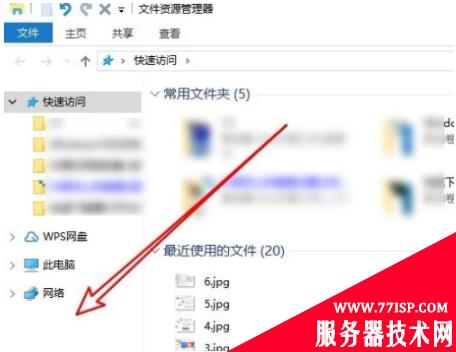
2、这时我们可以点击打开的文件资源管理器窗口中,点击菜单栏中的“查看”菜单
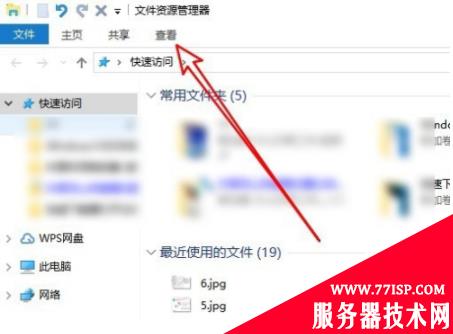
3、然后在打开的查看工具栏上点击“导航窗格”下拉按钮。
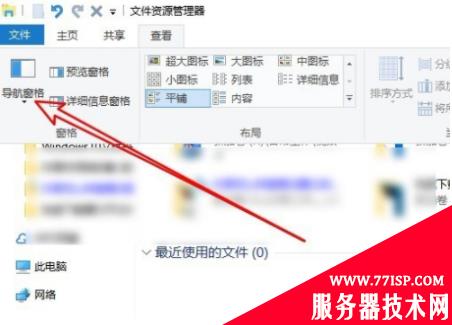
4、在弹出的导航窗格的下拉菜单中,我们点击“显示所有文件夹”菜单项。
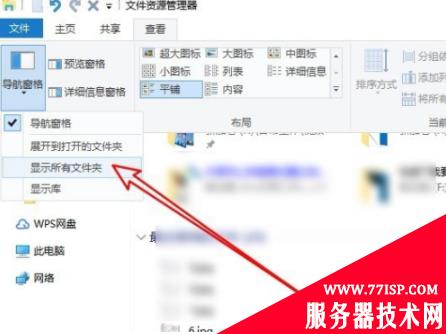
5、这时在打开的Windows10的文件资源管理器窗口中,可以看到“回收站”的菜单项了。
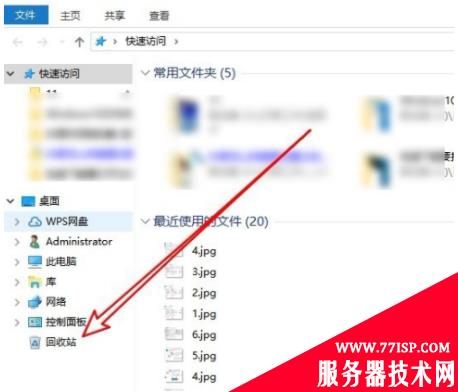
6、如果想要删除文件或文件夹,只需要把文件或文件夹拖到左侧的“回收站”菜单项,就可以把其删除了。
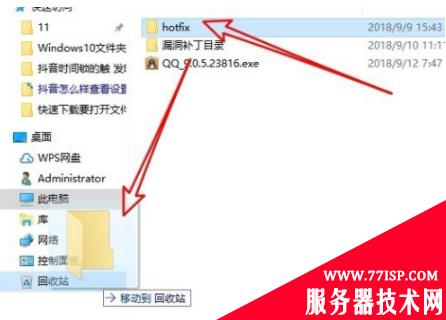
以上就是“Win10怎么样在文件资源管理器窗口中显示回收站 win10删除文件显示在windows资源管理器中打开”的详细内容,更多请关注77isp云服务器技术网其它相关文章!
原文链接:https://77isp.com/post/3612.html
=========================================
https://77isp.com/ 为 “云服务器技术网” 唯一官方服务平台,请勿相信其他任何渠道。
数据库技术 2022-03-28
网站技术 2022-11-26
网站技术 2023-01-07
网站技术 2022-11-17
Windows相关 2022-02-23
网站技术 2023-01-14
Windows相关 2022-02-16
Windows相关 2022-02-16
Linux相关 2022-02-27
数据库技术 2022-02-20
抠敌 2023年10月23日
嚼餐 2023年10月23日
男忌 2023年10月22日
瓮仆 2023年10月22日
簿偌 2023年10月22日
扫码二维码
获取最新动态
